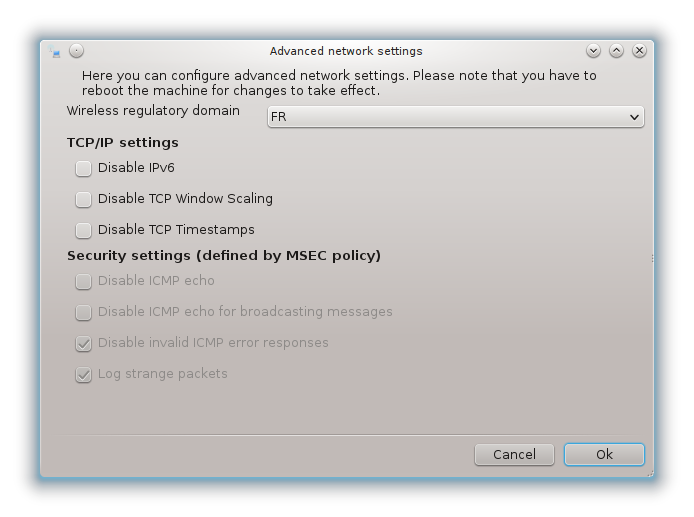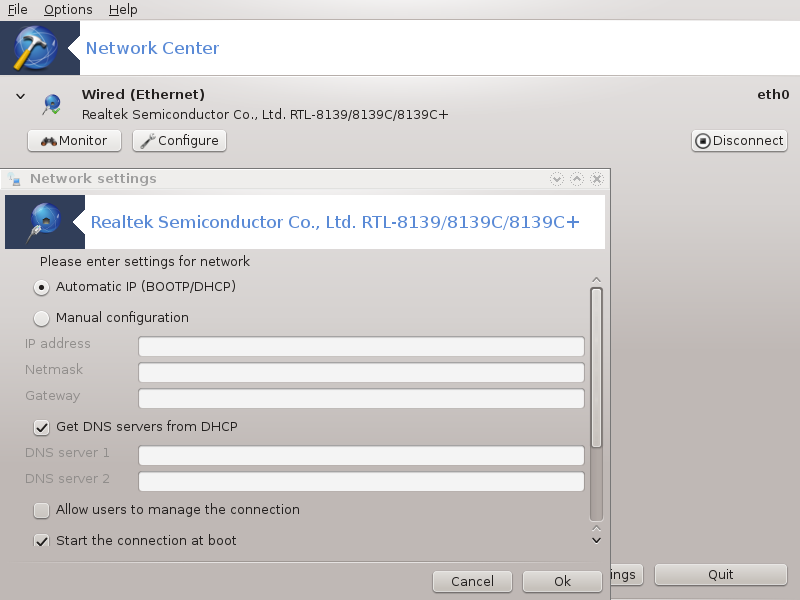
Deze tool[19] bevindt zich in het 'Netwerk & Internet'-tabblad in het Mageia-configuratiecentrum en heet 'Netwerkcentrum'.
Als deze tool gestart wordt, opent een venster met alle geconfigureerde netwerkkaarten op de computer, ongeacht hun type (bedraad, draadloos, satelliet, enz.). Als u op één van hen klikt, verschijnen drie of vier knoppen (het aantal hangt van het netwerktype af), waarmee u het netwerk kunt observeren, de instellingen wijzigen of de verbinding opzetten of verbreken. Deze tool is niet bedoeld om een nieuwe netwerkkaart toe te voegen, zie daarvoor Nieuwe netwerkinterface instellen (LAN, ISDN, ADSL, ...) in hetzelfde MCC-tabblad.
In onderstaande schermafbeelding, die als voorbeeld dient, ziet u twee
netwerken. De eerste is bedraad en verbonden, wat aan dit icoon  te zien is (deze is niet verbonden:
te zien is (deze is niet verbonden:
 ). De tweede is draadloos en
niet verbonden, te zien aan dit icoon
). De tweede is draadloos en
niet verbonden, te zien aan dit icoon  (deze is verbonden:
(deze is verbonden:  ). Voor andere netwerktypes is de kleurcode altijd hetzelfde: groen indien
verbonden, rood indien niet verbonden.
). Voor andere netwerktypes is de kleurcode altijd hetzelfde: groen indien
verbonden, rood indien niet verbonden.
In het draaloze deel van het scherm kunt u alle ontdekte netwerken zien, met SSID, Signaalsterkte, of ze wel (rood) of niet (groen) versleuteld zijn en de Operatiemodus. Klik op één van hen en dan op , of . Het is hier mogelijk om van het ene netwerk op het andere over te stappen. Als een netwerk gekozen wordt, zal het Netwerkinsstellingenscherm (zie onder) openen en u om extra instellingen vragen (bijv. een vercijferingssleutel).
Klik op om het scherm bij te werken.
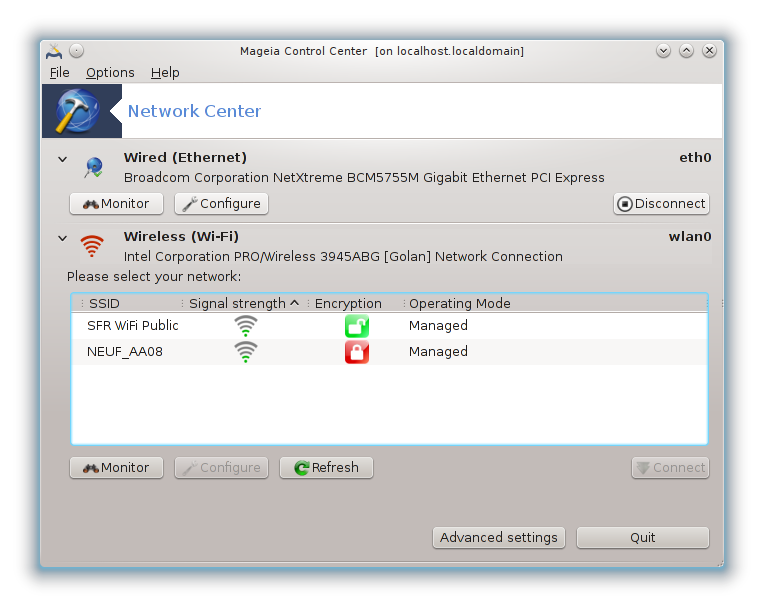
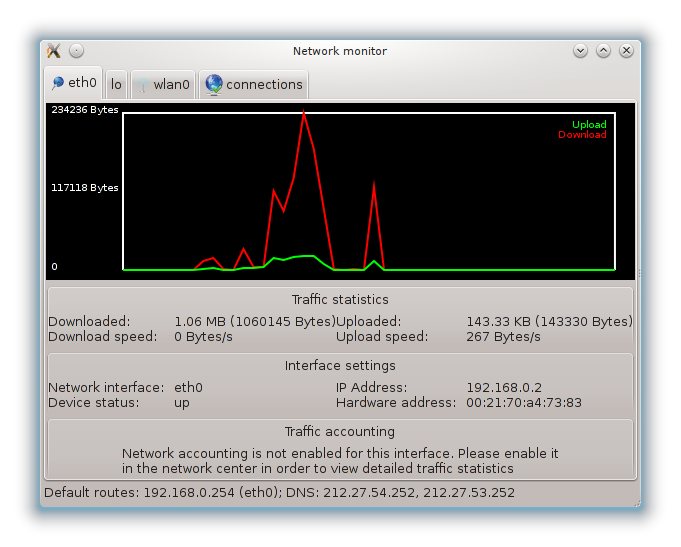
Deze knop laat u de internetactiviteit bekijken, downloads (naar uw pc) zijn rood en uploads (naar internet) zijn groen. Dezelfde tool is beschikbaar via een rechtsklik op het .
Er is een tabblad voor elk netwerk (hier is enp12s0 het bedrade netwerk, lo de lokale loopback en wlp6s0 het draadloze netwerk) en een verbindingen-tabblad, dat details geeft over verbindingsstatussen.
Opmerking
Onderaan het scherm is een knop Laat gedetailleerde netwerk-statistieken zien, meer daarover in de volgende paragraaf.
A - Voor een bedraad netwerk
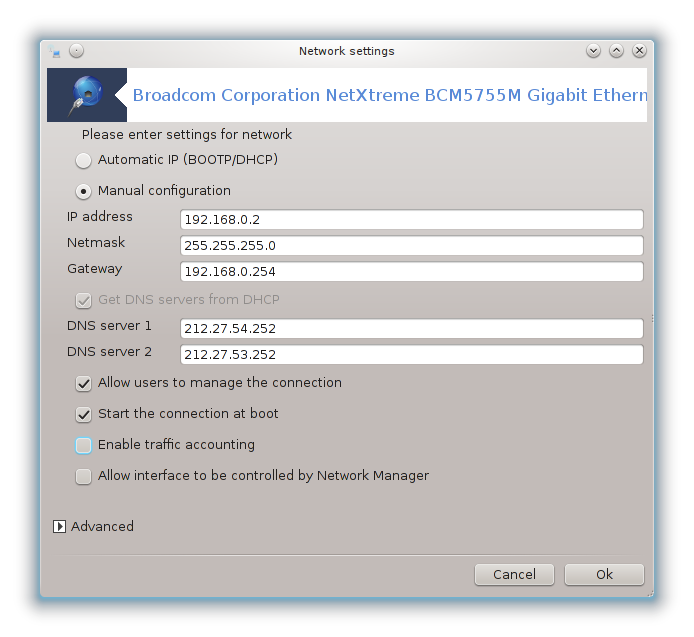
Het is mogelijk om alle instellingen die ingevoerd zijn gedurende het creëren van het netwerk te wijzigen. Meestal volstaat het aanvinken van , maar in geval van problemen kan handmatige configuratie betere resultaten veroorzaken.
Voor een thuisnetwerk ziet het IP-adres er meestal uit als 192.168.x.x, Netmask is 255.255.255.0. De Gateway and DNS servers kunt u vinden op de website van uw provider.
Schakel 'traffic accounting' in houdt, mits aangevinkt, het netwerkverkeer bij per uur, dag of maand. De resultaten zijn zichtbaar via de Observatie-knop die we eerder bespraken. Na het aanvinken dient u mogelijk het netwerk te herstarten.
Sta toe dat deze interface door Network Manager beheerd wordt
Dit deel werd nog niet geschreven door gebrek aan middelen. Als u denkt dat u dit deel kan schrijven, contacteer dan a.u.b. het Documentatieteam. Bij voorbaat dank.
De -knop
Dit deel werd nog niet geschreven door gebrek aan middelen. Als u denkt dat u dit deel kan schrijven, contacteer dan a.u.b. het Documentatieteam. Bij voorbaat dank.
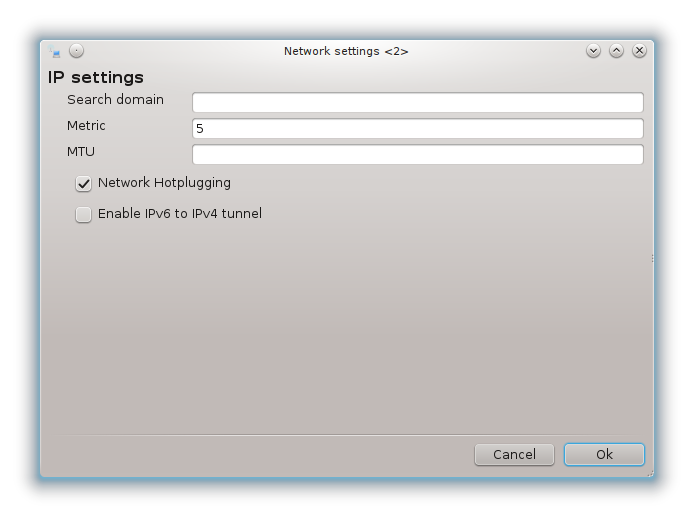
B - Voor een draadloos netwerk
Alleen de items die u niet hierboven zag worden uitgelegd.
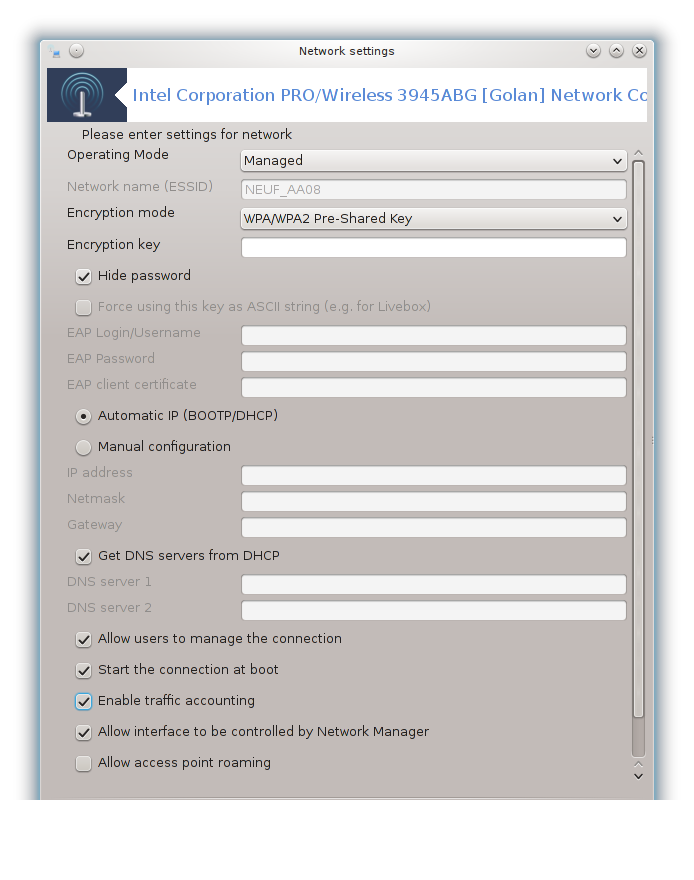
Operatiemodus:
Selecteer Beheerd als de verbinding is via een access point (toegangspunt), dan is er een ESSID gedetecteerd. Selecteer Ad-hoc als het een peer-to-peer-netwerk is. Selecteer Master als uw netwerkkaart wordt gebruikt als access point, uw netwerkkaart moet deze stand ondersteunen.
Versleutelingsmodus en Vercijferingssleutel:
Als het een privénetwerk is, moet u deze instellingen weten.
WEP gebruikt een wachtwoord en is zwakker dan WPA dat een wachtzin gebruik. WPA Voorgedeelde sleutel wordt ook WPA-persoonlijk of WPA-thuis genoemd. WPA Enterprise wordt niet vaak gebruikt in privénetwerken.
Sta toegangspuntroaming (access point roaming) toe:
Roaming is een technologie waarmee een computer zijn toegangspunt (access point) kan veranderen terwijl hij verbonden blijft met het netwerk.
De -knop
Deze pagina is nog ongeschreven door gebrek aan middelen. Als u denkt dat u de pagina kunt schrijven, contacteer dan a.u.b. het Documentatieteam. Bij voorbaat dank.
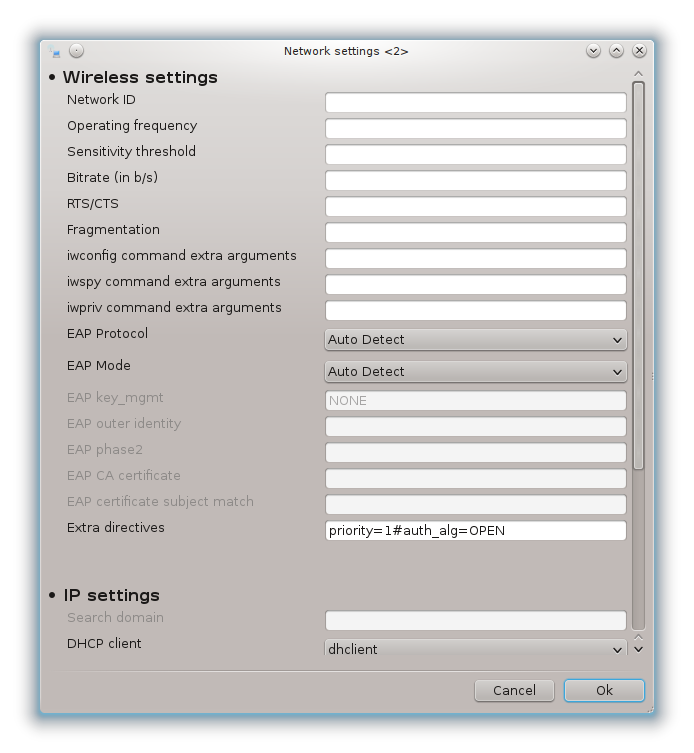
Dit deel werd nog niet geschreven door gebrek aan middelen. Als u denkt dat u dit deel kan schrijven, contacteer dan a.u.b. het Documentatieteam. Bij voorbaat dank.